Cómo Instalar la aplicación NET IPTV en tu Smart TV
Quieres ver tus programas y canales favoritos en tu Smart TV usando la aplicación NET IPTV?
Esta guía te llevará paso a paso para configurar la aplicación NET IPTV en tu Smart TV. La app NET IPTV es una excelente herramienta para ver contenido IPTV directamente en tu televisión. ¡Comencemos!
Qué es NET IPTV?
NET IPTV es una aplicación diseñada para Smart TVs que te permite transmitir contenido IPTV. IPTV (Televisión por Protocolo de Internet) ofrece contenido televisivo a través de internet, brindando una gran variedad de canales y contenido a demanda.z
tu guia de contenido
Pasos para configurar la aplicación NET IPTV
1.Instalar la aplicación NET IPTV en tu televisor:
- Primero, asegúrate de que tu Smart TV esté conectada a Internet.
- Ve a la tienda de aplicaciones de tu Smart TV (por ejemplo, LG Content Store o Samsung Apps).
- Busca “NET IPTV”.
- Descarga e instala la aplicación NET IPTV.

1.1. Obtén la dirección MAC:
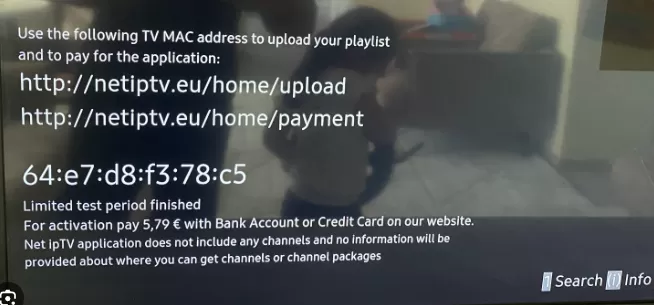
- Una vez instalada la aplicación, ábrela en tu Smart TV.
- En la pantalla aparecerá la dirección MAC única de tu televisor. Anota esta dirección MAC, ya que la necesitarás para los próximos pasos.
1.2.Accede al sitio web oficial de NET IPTV:
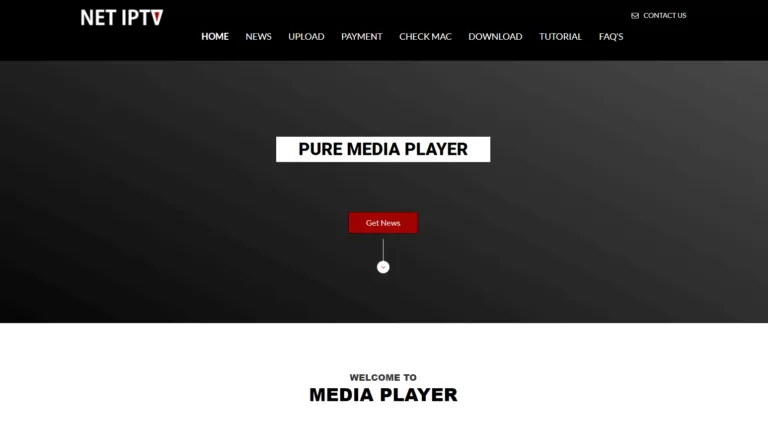
- Desde tu computadora o smartphone, abre un navegador web y accede al sitio oficial de NET-IPTV (www.netiptv.eu).
- Busca la sección destinada para registrar la dirección MAC de tu televisor.
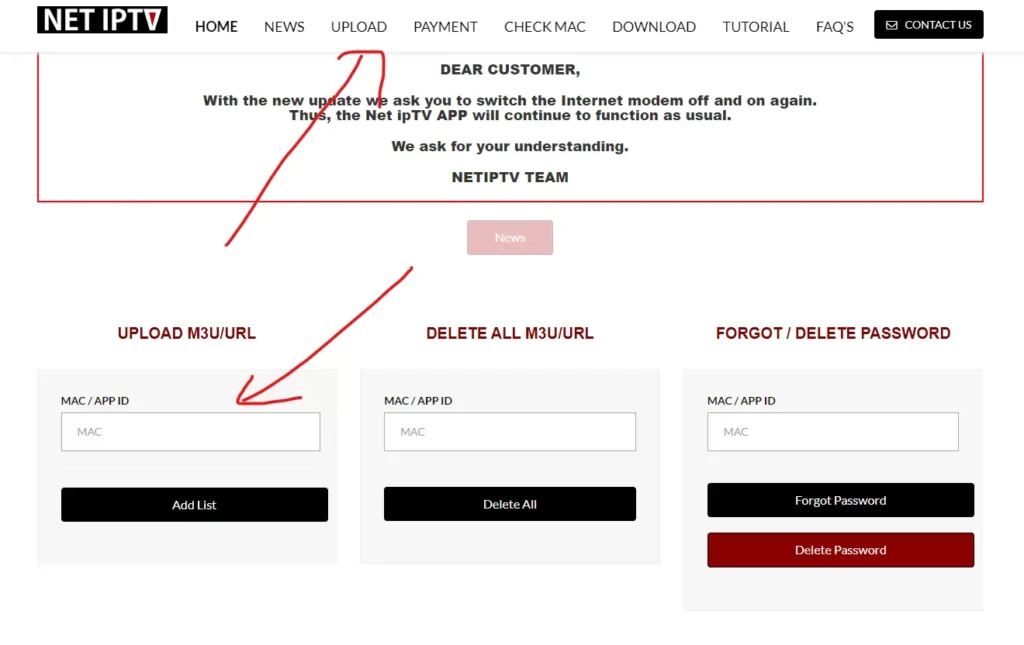
1.3.Ingresa la dirección MAC:
- Escribe la dirección MAC que anotaste previamente en el campo indicado en la página web.
- Haz clic en el botón «Agregar lista» para conectar tu Smart TV con el servicio NET-IPTV.
1.4.Agrega la URL de tu lista de reproducción (M3U):
- Una vez que hayas registrado la dirección MAC, será necesario añadir la URL de tu lista de reproducción (M3U). Ejemplo de URL M3U:
http://EXAMPLE.me/get.php?username=c5533f9c00&password=2f3ec44203ce&type=m3u_plus&output=ts. (Esta URL se proporciona al contratar un servicio de IPTV). - Dirígete a la sección del sitio web de NET-IPTV que dice «UPLOAD M3U/URL».
- Introduce la URL M3U que te ha proporcionado tu proveedor de IPTV.
- Haz clic en «Submit» o «Add Playlist» para completar el proceso.
1.5Actualiza y Disfruta:
- Regresa a tu Smart TV y abre la aplicación NET-IPTV.
- Tu lista de reproducción debería aparecer lista para usarse. Si no es así, actualiza la aplicación o reinicia tu televisor.
Consejos para una experiencia IPTV sin problemas.
- Asegúrate de que tu conexión a internet sea estable para un streaming sin interrupciones.
- Revisa que la URL M3U esté correctamente escrita, sin errores.
- Si tienes problemas, contacta con el soporte de tu proveedor de IPTV o envíanos un mensaje aquí. Soporte de IPTV365.
Siguiendo estos pasos, podrás configurar fácilmente la aplicación NET-IPTV en tu Smart TV y disfrutar de una amplia variedad de canales y contenido IPTV.
¡Feliz transmisión! 🥰♥️